outlook是微软办公软件套装的组件之一,它为用户带来了许多强大且实用的功能,例如用户可以用来收发电子邮件、管理联系人信息、记日记、安排日程、分配任务等,能够很好的满足用户的编辑需求,因此outlook软件深受用户的喜爱,当用户在使用outlook软件时,对菜单栏中显示的功能选项不是很满意,发现部分自己常用的功能显示出来,于是有用户问到outlook怎么自定义菜单的问题,这个问题其实是很好解决的,用户打开选项窗口并点击自定义功能区选项卡,接着在功能区板块选择相关功能后,按下添加按钮即可解决问题,详细的操作过程是怎样的呢,接下来就让小编来向大家分享一下outlook自定义菜单的方法教程吧,希望用户能够从中获取到有用的经验。
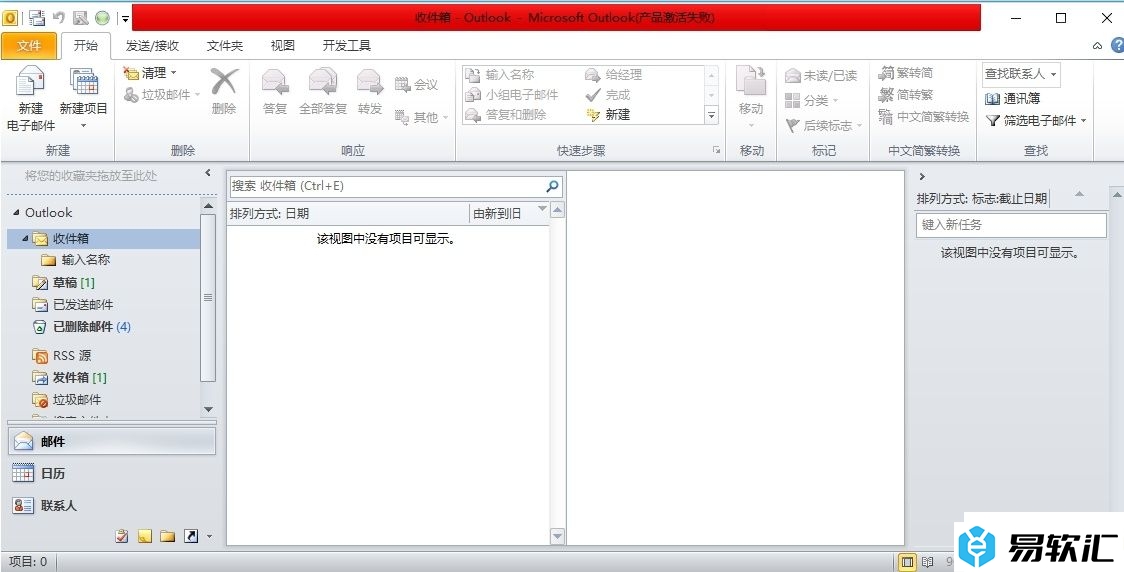
方法步骤
1.用户在电脑上打开outlook软件,并在菜单栏中点击文件选项,将会弹出下拉选项卡,用户选择选项功能
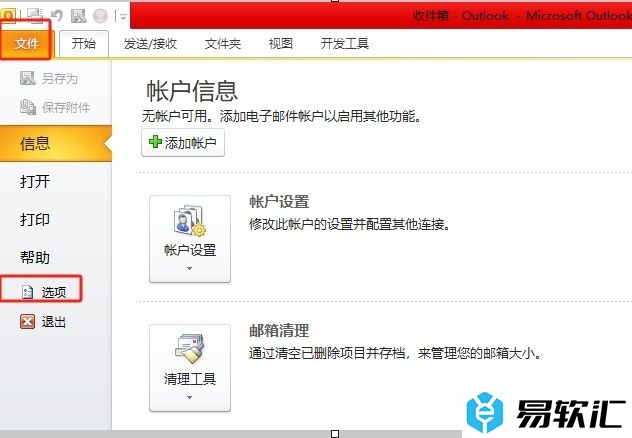
2.进入到选项窗口中,用户将左侧的选项卡切换到自定义功能区选项卡上
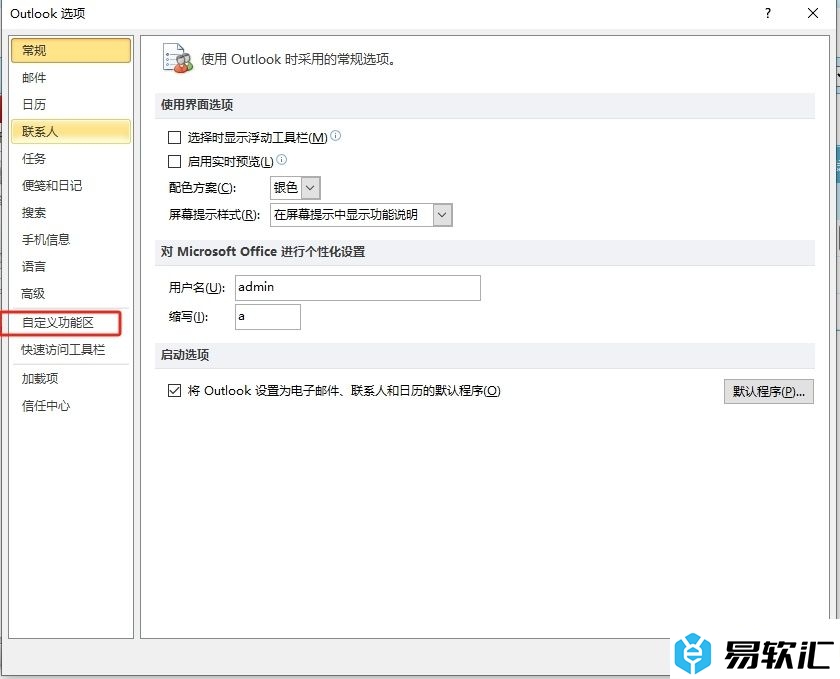
3.这时在显示出来的功能选项,用户在所有选项卡板块中选择命令,然后按下中间的添加按钮
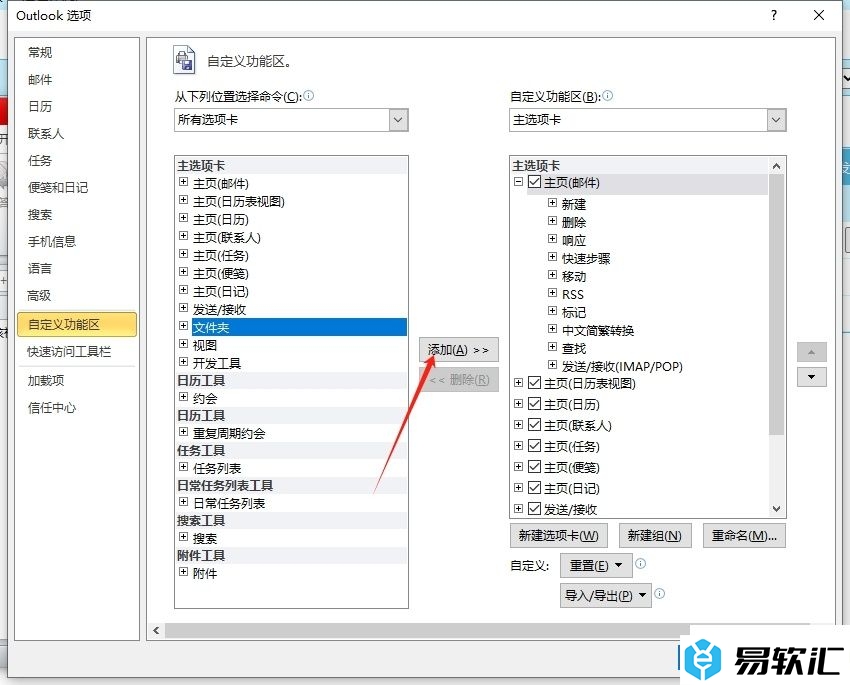
4.接着用户就可以在右侧的主选项卡中板块中查看到成功添加的命令选项,用户直接按下底部的确定按钮即可完成自定义菜单的设置
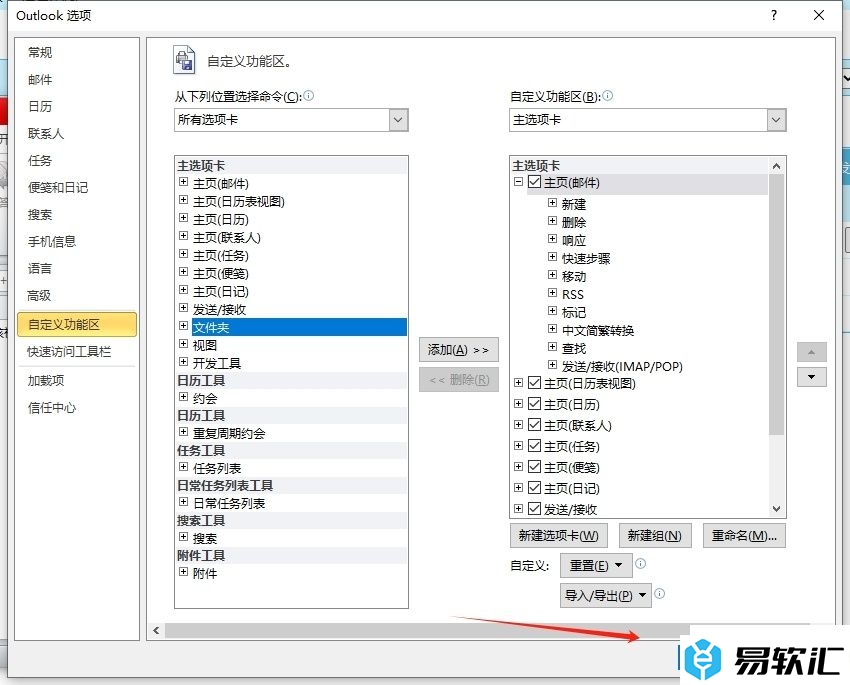
以上就是小编对用户提出问题整理出来的方法步骤,用户从中知道了大致的操作过程为点击文件-选项-自定义功能区-选择功能选项-添加-确定这几步,方法简单易懂,因此有需要的用户可以跟着小编的教程操作试试看,希望用户能够从中获取到有用的经验。






